Създаване на връзки за определяне и преглед на релации между записи
Тази статия се отнася за Dynamics 365 Customer Engagement (on-premises) версия 9.1, използваща наследения уеб клиент. Ако използвате Унифициран интерфейс, приложенията ви работят по същия начин като Унифициран интерфейс за управляван от модел Power Apps. За версията Power Apps на тази статия вижте: Добавяне на роля на връзка за свързване на записи помежду си
Можете Dynamics 365 Customer Engagement (on-premises) да създавате и преглеждате релациите между записите за много обекти с помощта на Connect. Връзките ви позволяват лесно да свързвате потребители, контакти, оферти, поръчки за продажби и много други записи на обекти един с друг. Когато отворите запис и изберете Връзки, можете да видите всички връзки между него и други записи.
Когато създавате връзка, вие й присвоявате роля. Има много различни роли, които можете да използвате за идентифициране на вашите връзки, като например „Мениджър на клиент“ или „Колега“. Ролите на връзки определят как записите са свързани с вас, вашата организация или един с друг, като например мениджър със служител. Има три типа роли на връзки: бизнес, семейство и социални. Вашият системен администратор може да добавя нови роли на връзка.
Създаване на връзка
Отворете запис и след това в командната лента изберете Свързване>с друг.
Записът, с който започвате, е известен като запис източник.
В диалоговия прозорец Нова връзка въведете Име и Като тази роля , за да идентифицирате ролята на връзка за записа, към който искате да се свържете, наречен целеви запис. По избор можете да въведете и описание.
Ролята на целевия запис може да бъде същата като на записа източник, може да е различна или можете да оставите празна ролята на целевия запис.
Ако е необходимо, можете да изберете различен собственик за връзката. Изберете Подробности и след това попълнете полетата.
Изберете Запиши, Запиши и затвори или Запиши и създай , за да запишете новосъздадената връзка и отворете формуляра, за да създадете друга връзка.
Преглед на връзките за запис
Отворете записа, за който искате да прегледате връзките.
За да видите всички връзки, изберете падащото меню на свързаните записи до името на записа и след това изберете Връзки.
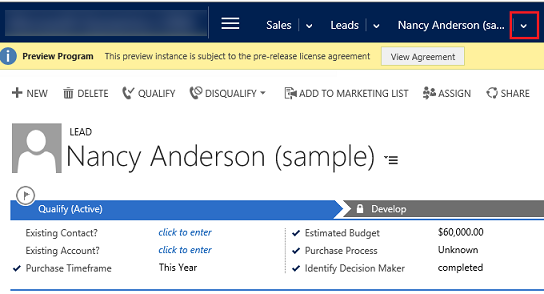
Дезактивиране или изтриване на връзка
Ако вече нямате нужда от връзка за запис, можете да я дезактивирате или изтриете, за да премахнете връзката трайно.
Отворете записа, от който искате да дезактивирате или изтриете връзката.
Изберете падащото меню за свързани записи до името на записа и след това изберете Връзки.
Изберете връзката, която искате да деактивирате или изтриете, след което изберете Дезактивиране или Изтриване.
Тази тема се прилага към Dynamics 365 Customer Engagement (on-premises). За версията на Power Apps на тази тема вижте: Добавяне на роля на връзка за свързване на записи помежду си
Можете Dynamics 365 Customer Engagement (on-premises) да създавате и преглеждате релациите между записите за много обекти с помощта на Connect. Връзките ви позволяват лесно да свързвате потребители, контакти, оферти, поръчки за продажби и много други записи на обекти един с друг. Когато отворите запис и изберете Връзки, можете да видите всички връзки между него и други записи.
Когато създавате връзка, вие й присвоявате роля. Има много различни роли, които можете да използвате за идентифициране на вашите връзки, като например „Мениджър на клиент“ или „Колега“. Ролите на връзки определят как записите са свързани с вас, вашата организация или един с друг, като например мениджър със служител. Има три типа роли на връзки: бизнес, семейство и социални. Вашият системен администратор може да добавя нови роли на връзка.
Създаване на връзка
Отворете запис и след това в командната лента изберете Свързване>с друг.
Записът, с който започвате, е известен като запис източник.
В диалоговия прозорец Нова връзка въведете Име и Като тази роля , за да идентифицирате ролята на връзка за записа, към който искате да се свържете, наречен целеви запис. По избор можете да въведете и описание.
Ролята на целевия запис може да бъде същата като на записа източник, може да е различна или можете да оставите празна ролята на целевия запис.
Ако е необходимо, можете да изберете различен собственик за връзката. Изберете Подробности и след това попълнете полетата.
Изберете Запиши, Запиши и затвори или Запиши и създай , за да запишете новосъздадената връзка и отворете формуляра, за да създадете друга връзка.
Преглед на връзките за запис
Отворете записа, за който искате да прегледате връзките.
За да видите всички връзки, изберете падащото меню на свързаните записи до името на записа и след това изберете Връзки.
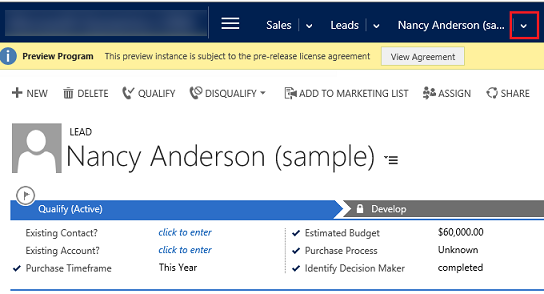
Дезактивиране или изтриване на връзка
Ако вече нямате нужда от връзка за запис, можете да я дезактивирате или изтриете, за да премахнете връзката трайно.
Отворете записа, от който искате да дезактивирате или изтриете връзката.
Изберете падащото меню за свързани записи до името на записа и след това изберете Връзки.
Изберете връзката, която искате да деактивирате или изтриете, след което изберете Дезактивиране или Изтриване.